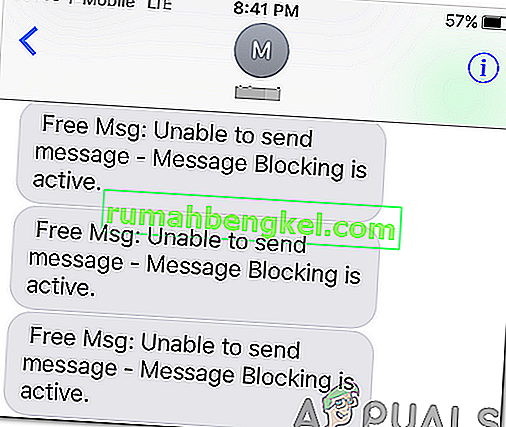Adobe to międzynarodowa firma znana przede wszystkim z produktów multimedialnych. Produkty te oferują bardzo obszerną listę funkcji wykorzystywanych we współczesnym świecie rozrywki. Adobe Premiere i Photoshop muszą być dotychczas najbardziej znanymi i używanymi produktami Adobe. Funkcje oferowane w programie Photoshop nie mogą być konkurencyjne. W międzyczasie Adobe Premiere nie jest o krok w tyle w świecie oprogramowania do edycji wideo. Chociaż ci dwaj celują w tym, co robią, pewne problemy z nimi często przeszkadzają użytkownikom. Jednym z problemów, które mogą wystąpić podczas korzystania z programu Adobe Premiere, jest komunikat o błędzie „ Nie można otworzyć pliku z powodu błędu nagłówka ”.
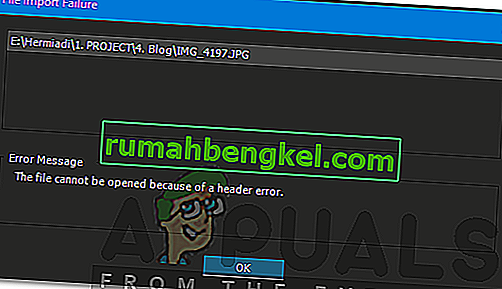
Komunikat o błędzie zwykle pojawia się podczas próby zaimportowania obrazów do programu Premiere. Może to wynikać z kilku powodów, a jednym z nich jest niewłaściwy format rozszerzenia pliku. Niemniej jednak wspomniany komunikat o błędzie można łatwo rozwiązać za pomocą kilku prostych rozwiązań, które zostaną podane poniżej. To rozwiązało problem również dla innych.
Co powoduje, że w programie Adobe Premiere pojawia się komunikat „Nie można otworzyć pliku z powodu błędu nagłówka”?
Jak wspomnieliśmy, błąd występuje, gdy używasz importera do importowania plików obrazów do Adobe Premiere. Może to być spowodowane następującymi czynnikami -
- Rozszerzenie pliku obrazu: w przypadku większości użytkowników problem był spowodowany rozszerzeniem pliku obrazu. Można to naprawić, zmieniając rozszerzenie pliku obrazu.
- Tryb koloru obrazu: Komunikat o błędzie może również wystąpić, jeśli obrazy, które próbujesz zaimportować, mają kolor CMYK lub inne tryby kolorów. Aby rozwiązać ten problem, będziesz potrzebować programu Photoshop do zmiany trybu kolorów obrazów.
- Obraz jest uszkodzony: Inną przyczyną błędu może być uszkodzenie pliku obrazu. Jeśli przesyłane zdjęcie jest uszkodzone lub uszkodzone, może zostać wyświetlony wspomniany komunikat o błędzie. W takim przypadku wystarczy użyć innego obrazu.
Teraz, gdy znasz już przyczyny tego komunikatu o błędzie, przejdźmy do rozwiązań, które możesz wdrożyć, aby rozwiązać problem. Spróbuj postępować zgodnie z nimi w podanej kolejności.
Rozwiązanie 1: Zmień rozszerzenie pliku obrazu
Komunikat o błędzie może być czasami spowodowany formatem .JPEG pliku obrazu. Większość użytkowników miała ten problem i został on rozwiązany po zmianie rozszerzenia pliku obrazu. Dlatego, aby rozwiązać problem, po prostu zmień rozszerzenie obrazu z .JPEG na .PNG. Oto jak to zrobić:
- Aby zmienić rozszerzenie, upewnij się, że opcja „ Ukryj rozszerzenia znanych typów plików ” jest odznaczona.
- Aby to zrobić, otwórz Eksplorator plików .
- Kliknij Plik w prawym górnym rogu i wybierz „ Zmień folder i opcje wyszukiwania ”.
- Przejdź do zakładki Widok i odznacz „ Ukryj rozszerzenia znanych typów plików ”.

- Kliknij Zastosuj, a następnie OK .
- Teraz przejdź do katalogu, w którym znajdują się pliki obrazów i zmień rozszerzenie z .jpg na .PNG . Jeśli . PNG nie naprawi tego za Ciebie, spróbuj zmienić go na .PSD .
- Spróbuj ponownie zaimportować.
Rozwiązanie 2: Zmień tryb koloru na RGB
Adobe Premiere bardzo ostrożnie obchodzi się z trybami kolorów. Akceptuje tylko RGB. Dlatego jeśli próbujesz importować obrazy, które mają inny tryb kolorów, zostanie wyświetlony komunikat o błędzie. Dlatego będziesz musiał upewnić się, że pliki obrazów są w trybie kolorów RGB. Oto jak to zrobić:
- Otwórz Adobe Photoshop .
- Otwórz plik obrazu.
- Teraz kliknij Obraz > Tryb i wybierz Kolor RGB .

- Zapisz plik obrazu.
- Sprawdź, czy to pomoże rozwiązać problem.